- Drehen Sie die Ansicht, sodass die Vorderseite der Baugruppe zu sehen ist. Tipp: Klicken Sie mit der rechten Maustaste auf den ViewCube, um die Ansicht an die gewünschte Position zu drehen.
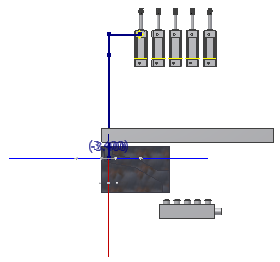
- Platzieren Sie den Cursor über der roten Richtungsachse des orthogonalen 3D-Routenwerkzeugs, klicken Sie mit der rechten Maustaste, und wählen Sie Parallel mit Kante.
Das System fordert Sie auf, eine lineare Kante auszuwählen.
- Wählen Sie die lineare Kante auf dem Pfadbauteil aus, wie in der folgenden Abbildung gezeigt, und klicken Sie, um die Auswahl zu bestätigen.
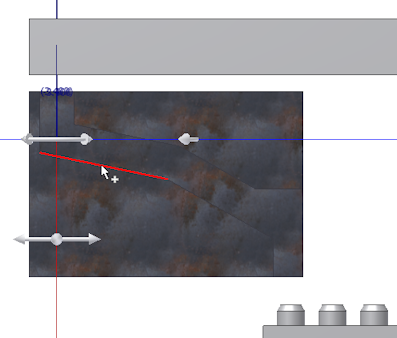
Die rote Richtungsachse wird entsprechend der Richtung der ausgewählten Kante ausgerichtet. Die eingeschlossene Referenzgeometrie wird zum Ordner Eingeschlossene Geometrie im Modell-Browser hinzugefügt.
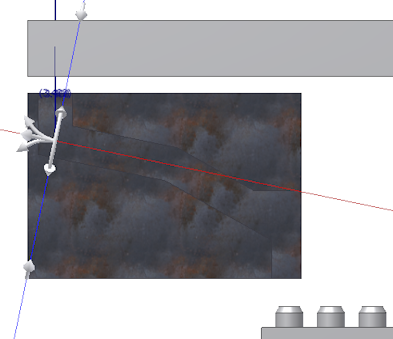
- Platzieren Sie den Cursor über der roten Achse, klicken Sie mit der rechten Maustaste, und wählen Sie Abstand eingeben. Geben Sie 4,3 in in das Feld Abstand eingeben ein, und klicken Sie dann auf das grüne Häkchen.
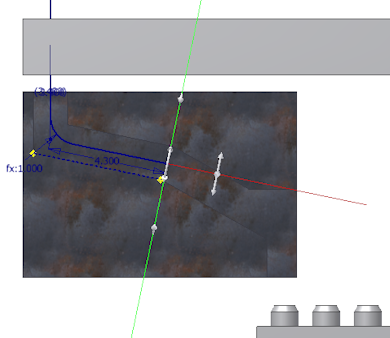
- Stellen Sie sicher, dass zwischen dem neuen und dem vorhergehenden Segment automatisch eine Biegung hinzugefügt wird.
- Klicken Sie für den nächsten Punkt erneut mit der rechten Maustaste auf die rote Richtungsachse, und wählen Sie Parallel mit Kante.
- Wählen Sie die andere lineare Kante auf dem Pfadbauteil aus, wie in der folgenden Abbildung gezeigt.
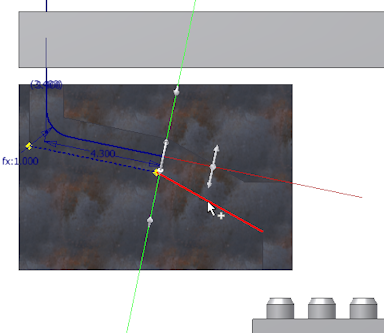
- Bevor Sie den nächsten Routenpunkt erstellen, klicken Sie mit der rechten Maustaste in das Grafikfenster, und deaktivieren Sie die Option Autom. Bemaßung.
- Klicken Sie an eine beliebige Stelle in Vorwärtsrichtung auf der roten Richtungsachse. Die Segmentlänge ist nicht von Bedeutung.
- Klicken Sie mit der rechten Maustaste in das Grafikfenster, und wählen Sie Fertig.
- Stellen Sie sicher, dass das neue Segment über keine Bemaßungen verfügt.
